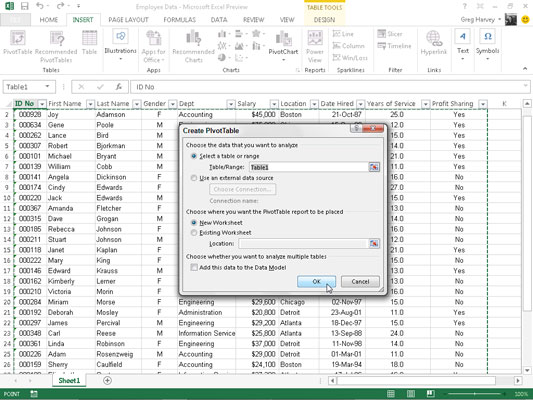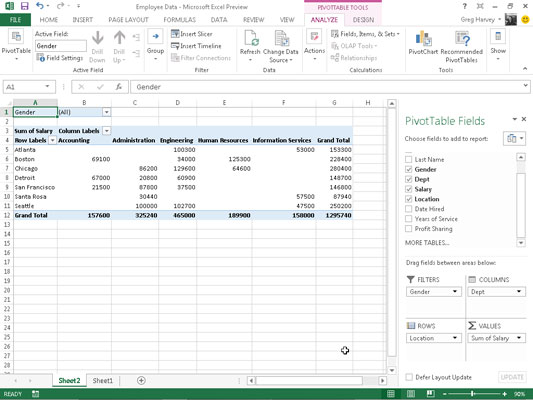Néha manuálisan kell létrehoznia egy kimutatási táblát, mert az Excel 2013 által a Gyorselemző eszközzel vagy az Ajánlott kimutatások parancsgombbal létrehozandó új táblázatok egyike sem felel meg az Ön által elképzelt adatösszegzés típusának.
Ilyen esetekben kiválaszthatja azt a javasolt pivot táblát, amelynek elrendezése a legközelebb áll ahhoz, amit gondolt, vagy dönthet úgy, hogy a pivot táblát a semmiből hozza létre (ez a folyamat nem túl nehéz vagy időigényes).
Ha manuálisan szeretne létrehozni egy új kimutatástáblát a munkalapról az elemezni kívánt adatokkal, helyezze a cellamutatót valahova a lista celláiba, majd kattintson a Kimutatás parancsgombjára a szalag Beszúrás lapján, vagy nyomja meg az Alt+NV billentyűkombinációt.
Az Excel ezután megnyitja a Kimutatás létrehozása párbeszédpanelt, és kijelöli a cellakurzort tartalmazó listából az összes adatot (amelyet a cellatartomány körüli kijelölő jelzi). Ezután módosíthatja a cellatartományt a Táblázat/Tartomány szövegmezőben a Táblázat vagy Tartomány kiválasztása gomb alatt, ha a kijelölő nem tartalmazza az összes adatot a kimutatástáblázatban összegezni.
Alapértelmezés szerint az Excel az új kimutatástáblát egy új munkalapon építi fel, amelyet hozzáad a munkafüzethez. Ha azonban azt szeretné, hogy a pivot tábla ugyanazon a munkalapon jelenjen meg, kattintson a Meglévő munkalap gombra, majd a Hely szövegmezőben adja meg az új táblázat első cellájának helyét. (Csak győződjön meg arról, hogy ez az új pivot tábla nem fog átfedni egyetlen meglévő adattáblát sem.)
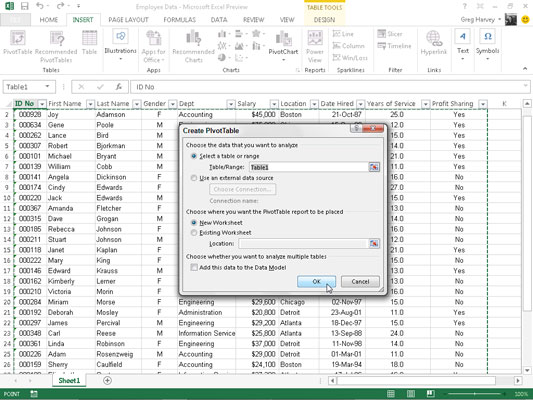
Ha a pivot tábla adatforrása egy külön adatbázis-kezelő programmal, például Access-sel létrehozott külső adatbázistábla, kattintson a Külső adatforrás használata gombra, kattintson a Kapcsolat kiválasztása gombra, majd kattintson a kapcsolatot a Meglévő kapcsolatok párbeszédpanelen.
Ezenkívül az Excel 2013 most először támogatja a több kapcsolódó táblázat adatainak elemzését egy munkalapon. Ha a létrehozandó új kimutatástáblázat adatait egy másik meglévő kimutatástáblával együtt szeretné elemezni, feltétlenül jelölje be az Adat hozzáadása az adatmodellhez jelölőnégyzetet.
Miután a Kimutatás létrehozása párbeszédpanelen megadta az új pivot tábla forrását és helyét, és az OK gombra kattintott, a program beszúr egy új munkalapot a munkafüzet elejére az új pivot tábla üres rácsával. Megnyílik a Kimutatástábla-mezőlista munkaablaka a Munkalap terület jobb oldalán, és hozzáadja a Kimutatáseszközök környezetfüggő lapot a szalaghoz.
A kimutatástáblázat mezőlista munkaablak két területre van osztva: a Mezők kiválasztása a jelentéshez hozzáadandó listában, amelyen az adatlistában található összes mező neve szerepel, amelyet a táblázat forrásaként kiválaszthat, üres jelölőnégyzetek előtt, és egy húzás. Területek közötti mezők Az alábbi rész négy ejtőzónára oszlik (Jelentésszűrő, Oszlopcímkék, Sorcímkék és Értékek).
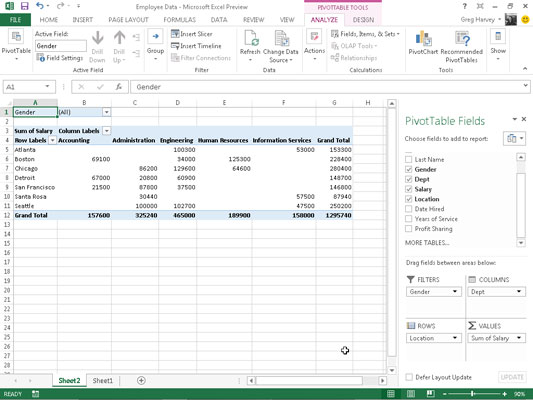
Az új pivot tábla befejezéséhez mindössze annyit kell tennie, hogy a Kimutatás mezőlista munkaablak mezőit hozzárendeli a táblázat különböző részeihez. Ezt úgy teheti meg, hogy húzza a mező nevét a Mezők kiválasztása a jelentéshez hozzáadandó listából, és dobja be az alábbi négy terület egyikébe, amelyeket ledobási zónáknak nevezünk:
-
SZŰRŐK: Ez a terület tartalmazza azokat a mezőket, amelyek lehetővé teszik a kimutatástáblázatban látható adatösszegzések lapozását az adathalmazok kiszűrésével – ezek szűrőként működnek. Ha például az Év mezőt egy adatlistából jelöli ki jelentésszűrőként, akkor a kimutatástáblázatban megjelenítheti az adatösszegzéseket az egyes évekre vagy az adatlistában szereplő összes évre vonatkozóan.
-
OSZLOPOK: Ez a terület tartalmazza azokat a mezőket, amelyek meghatározzák a pivot tábla oszlopaiban megjelenő adatok elrendezését.
-
SOROK: Ez a terület tartalmazza azokat a mezőket, amelyek meghatározzák a pivot tábla soraiban megjelenő adatok elrendezését.
-
ÉRTÉKEK: Ez a terület azokat a mezőket tartalmazza, amelyek meghatározzák, hogy mely adatok jelenjenek meg a pivot tábla celláiban – ezek azok az értékek, amelyek az utolsó oszlopban vannak összesítve (alapértelmezés szerint összesítve).
Annak megértéséhez, hogy ezek a különböző zónák hogyan kapcsolódnak egy pivot táblához, tekintse meg a kész pivot táblát.
Ennél a pivot táblánál a Nem mező az adatlistából van hozzárendelve (egy olyan mező, amely F-et (nő esetén) vagy M-et (férfiaknál) tartalmaz, hogy jelezze a munkavállaló nemét a SZŰRŐK csepp zónában. Az Osztály mező szintén az OSZLOPOK-hoz van hozzárendelve. ledobási zóna, a Hely mező a ROWS ledobási zóna, a Fizetés mező pedig az ÉRTÉKEK ledobási zóna.
Ennek eredményeként ez a pivot tábla mostantól megjeleníti az egyes részlegek férfi és női alkalmazottainak fizetésének összegét (az oszlopokon keresztül), majd bemutatja ezeket az összegeket vállalati elhelyezkedésük szerint (minden sorban).
Amint mezőket ad hozzá egy új kimutatástáblához, az Excel kiválasztja az Elemzés lapot a Kimutatáseszközök kontextuális lapján, amely automatikusan megjelenik a szalagon. A lapon található számos csoport közül a végén található a Show csoport, amely a következő hasznos parancsgombokat tartalmazza:
-
Field List elrejteni, és ismét megjelenik a Kimutatás Field List munkaablak jobb oldalán a munkalap területén
-
+/- Gombok a kibontás (+) és összecsukás (-) gombok elrejtésére és újbóli megjelenítésére bizonyos oszlopmezők vagy sormezők előtt, amelyek lehetővé teszik az egyes összesített értékek ideiglenes eltávolítását, majd újbóli megjelenítését a kimutatásban.
-
Fejlécét elrejteni, és ismét megjelenik a területeken rendelt oszlop címkék és sorcímkék a pivot tábla
Ez az Excel pivot táblákba való bepillantás hatására több információra és betekintésre vágyott a Microsoft népszerű táblázatkezelő programjáról? Szabadon kipróbálhatja a For LuckyTemplates eLearning tanfolyamok bármelyikét . Válassza ki a kurzusát (lehet, hogy az Excel 2013- ból még többet is érdekelhet ), töltse ki a gyors regisztrációt, majd próbálja ki az eLearninget! gomb. Pontosan jó úton halad a megbízhatóbb tudásért: A teljes verzió az Excel 2013-ban is elérhető .